Làm cách nào để kiểm tra xem bạn đang Flighting hay đang sử dụng Windows Insider Build?
Windows Insider là một chương trình từ nhóm Microsoft Windows cho phép mọi người thử nghiệm phiên bản Windows sắp tới . Tùy thuộc vào loại bản dựng bạn chọn, bản dựng có thể bị lỗi hoặc ở mức độ ổn định vì tính năng này được tích hợp vào Windows với hệ thống chọn tham gia nếu bạn muốn kiểm tra xem bạn đang sử dụng Flighting hay Windows Insider Build .
Căn chỉnh(Fligthting) , một thuật ngữ được Nhóm Windows(Windows Team) sử dụng , là quá trình chạy Windows 10 Insider Preview Builds trên thiết bị của bạn .
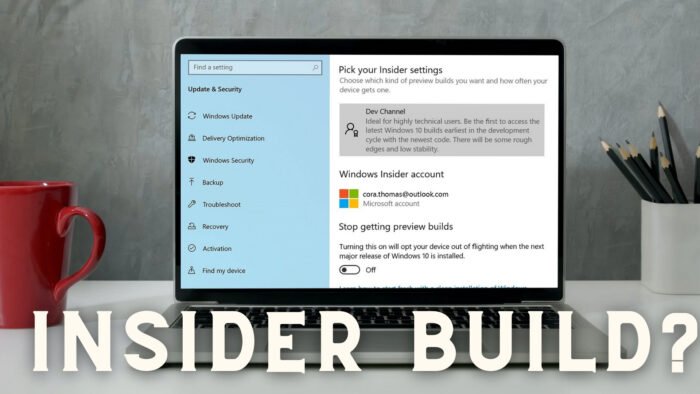
Cách kiểm tra xem bạn đang Flighting hay đang sử dụng Windows Insider Build
Chọn tham gia vào bản dựng Người dùng nội bộ(Insider) là một quá trình không thể vô tình xảy ra. Bạn cần phải đồng ý, ký bằng tài khoản Microsoft , sau đó khởi động lại và cài đặt bản cập nhật hệ điều hành.
Nhưng nếu bạn vẫn muốn kiểm tra, hoặc có thể bạn chưa bao giờ rời khỏi bản dựng nội bộ và quên nó, thì đây là cách kiểm tra.
- Kiểm tra hình mờ
- Kiểm tra phần Giới thiệu trong Cài đặt
- Chạy lệnh Winver
- Kiểm tra bản dựng Windows bằng PowerShell
- Kiểm tra với Cài đặt Người dùng nội bộ Windows
Để biết số bản dựng nội bộ hiện tại có sẵn để lật, hãy truy cập Trang chính thức của Microsoft(official Microsoft Page) và kiểm tra số bản dựng cho mỗi phiên bản.

1] Kiểm tra hình mờ
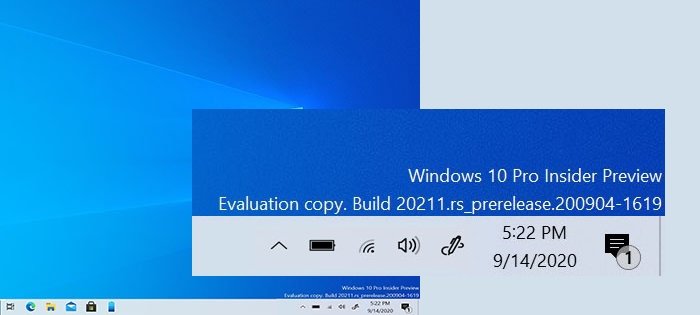
[Hình ảnh lấy nguồn từ Microsoft]
Ngay trên thanh tác vụ, nơi có đồng hồ, hãy kiểm tra xem bạn có thể thấy bất kỳ văn bản hoặc hình mờ nào với các chi tiết như Bản xem trước nội bộ(Insider Preview) , Bản sao đánh giá(Evaluation Copy) , Bản dựng(Build) không, v.v. có sẵn hay không. Nếu có, thì bạn đang chạy bản dựng Windows Insider .
2] Kiểm tra(Check) phần Giới thiệu(About) trong Cài đặt
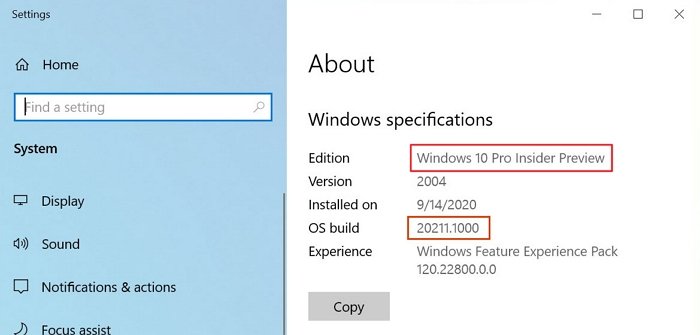
Khi các bản dựng Windows Preview được cài đặt trên máy tính, điều tương tự cũng được phản ánh trong phần thông số kỹ thuật của Windows bên dưới Giới thiệu(About) . Lưu ý(Notice) các điều khoản như Xem trước nội bộ(Insider Preview) , các số bản dựng khác nhau, v.v.
Đi tới Cài đặt> Hệ thống> Giới thiệu> Thông số kỹ thuật Windows để tìm chi tiết.
3] Chạy lệnh Winver
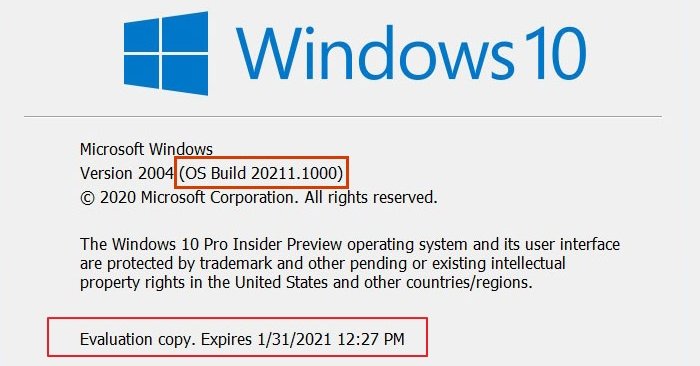
lệnh winver(winver) trong Windows có thể tiết lộ thông tin chi tiết về phiên bản Windows hiện tại cùng với Bản dựng hệ điều hành(OS Build) .
Gõ winver vào lời nhắc Run và nhấn phím (Run)Enter . Thao tác này sẽ mở ra một cửa sổ nơi tất cả các thông tin chi tiết sẽ có sẵn. Thông báo(Notice) các chi tiết như Bản đánh giá(Evaluation) , Ngày hết hạn(Expiry) , v.v., để tìm xem bản dựng nội bộ đã được cài đặt trên máy tính chưa.
4] Kiểm tra bản(Check Windows) dựng Windows bằng PowerShell
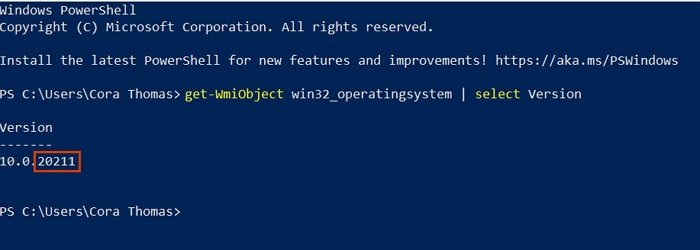
PowerShell là một tiện ích mạnh mẽ trong Windows có thể giúp tìm ra bản dựng Windows . Nhập và thực hiện lệnh sau:
Get-WmiObject win32_operatingsystem | select Version
Khớp với số phiên bản này và kiểm tra xem nó có gần hoặc khớp với số phiên bản hiện có hay không. Nếu có, bạn đang chạy một bản dựng nội bộ.
5] Kiểm tra(Check) với Cài đặt Người dùng nội bộ Windows(Windows Insider Settings)
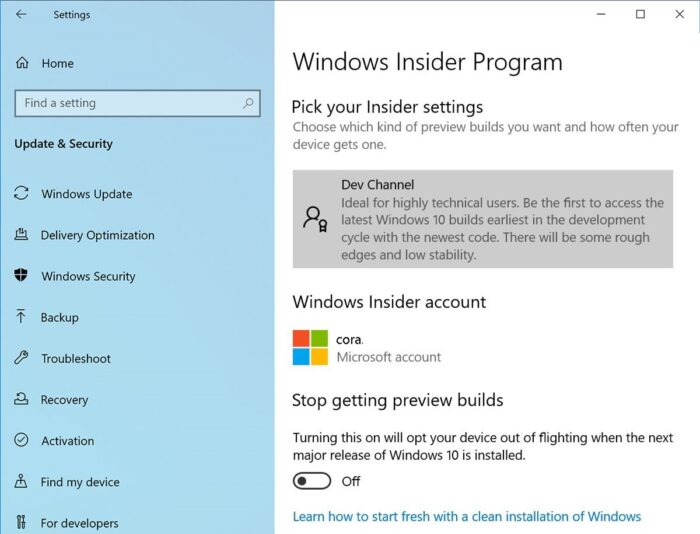
Kiểm tra cuối cùng và cuối cùng là đi tới Settings > Update & Security > Windows Insider Programme . Nếu bạn thấy bất kỳ điều gì khác ngoại trừ nút “Bắt đầu”, bạn chạy một bản dựng nội bộ.
MẸO(TIP) : Hãy làm theo hướng dẫn đầy đủ của chúng tôi nếu bạn đang sử dụng Bản dựng nội bộ (Insider Build) nhưng bạn muốn thoát ngay bây giờ.
Related posts
Làm thế nào để Nhận Windows 11 Insider Preview Build Bây giờ
Nơi để tải Windows Server Insider Preview Builds?
Làm thế nào để chuyển đổi Insider Channel trên Windows 11
Không thể chuyển Windows Insider Channel trên Windows 11 - DEV hoặc BETA
Cách vô hiệu hóa Windows Insider Service trên Windows 10
Cách tải Windows 11 ngay từ bản xem trước nội bộ
Fix Crypt32.dll không tìm thấy hoặc thiếu lỗi trong Windows 11/10
Làm thế nào để tải về Windows 11 Insider Preview ISO File
Fix Windows Update error 0x80070422 trên Windows 10
Cách tham gia Windows 10 Insider Program mà không có Microsoft Account
Cách hiển thị Details pane bằng File Explorer trong Windows 10
Khởi chạy các tập tin dễ dàng với MyLauncher cho máy tính Windows 10
Windows Insider Programs cho Business and Server
Làm thế nào để vô hiệu hóa các lớp Removable Storage và truy cập trong Windows 10
Cách đo Reaction Time trong Windows 11/10
Chia sẻ tệp với bất kỳ ai có Send Anywhere cho Windows PC
Cách mở System Properties trong Windows 10 Control Panel
Microsoft Intune không đồng bộ hóa? Force Intune để đồng bộ hóa bằng Windows 11/10
Cách sử dụng các công cụ tích hợp Charmap and Eudcedit Windows 10
Cách tắt SafeGuards cho Feature Updates trên Windows 10
